
Отримали нове iPhone 13 смартфон? Думаєте, як зробити скріншот на пристрої? Що ж, ми це розуміємо, тому що це може бути трохи заплутаним, особливо якщо ви використовуєте старий iPhone або ОС Android. Зробити знімок екрана на вашому iPhone 13 це один із найпростіших способів зафіксувати деякі речі, які ви можете показати комусь або, ще краще, як доказ чогось.
Ми хочемо сказати, що скріншот є важливим для всіх користувачів iPhone. Тож нижче ми ознайомимо вас із методами, як робити знімки екрана на вашому iPhone 13 пристрої.
Спосіб №1: Використання бічної кнопки та кнопки гучності
Мабуть, найпростіший спосіб швидко зробити скріншот на iPhone 13, використовує бічну кнопку та кнопку збільшення гучності. Все, що вам потрібно зробити, це тримати бічна кнопка і кнопка збільшення гучності одночасно. Після того, як ви відпустите ці кнопки, буде зроблено знімок екрана.
Ви почуєте знайомий звук затвора, і попередній перегляд цього знімка екрана відобразиться внизу екрана. Якщо ви торкнетеся його, ви побачите можливість редагувати, обрізати та коментувати знімок екрана.
Якщо ви торкнетеся й утримуєте попередній перегляд, ви потрапите на сторінку спільного доступу, де ви можете надіслати знімок екрана до програми на ваш вибір.
Крім того, якщо ви просто відхилите попередній перегляд, знімок екрана буде автоматично збережено в альбомі знімків екрана в програмі «Фото» на вашому iPhone 13.
Метод №2: Використання допоміжного дотику
Вам не завжди потрібно використовувати фізичні кнопки на вашому пристрої iPhone 13 Pro щоб зробити знімок екрана.
Достатнім дотиком до екрана ви можете використовувати Assistive Touch, щоб швидко зробити знімок екрана.
По-перше, вам потрібно ввімкнути Assistive Touch, перейшовши до Налаштування > Загальні > Спеціальні можливості > Допоміжний дотик.
Після того, як ви увімкнете Assistive Touch, ви побачите, що на екрані з’явиться напівпрозора кнопка – це Assistive Touch.
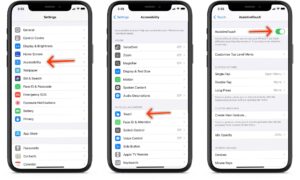
Тепер вам доведеться налаштувати його, щоб мати можливість зробити знімок екрана лише одним дотиком.
Для цього торкніться кнопки, а потім значка Custom (значок зірочки).
Виберіть Знімок екрана зі списку, який ви знайдете, і знімок екрана автоматично буде додано до допоміжного сенсорного меню. Щоразу, коли ви хочете зробити знімок екрана, просто натисніть на допоміжну сенсорну кнопку, а потім на кнопку «Знімок екрана».
Як і у випадку з першим методом, ви можете взаємодіяти з попереднім переглядом знімка екрана та ділитися ним прямо звідти. Знімок екрана буде збережено в альбомі «Знімки екрана» у вашій програмі «Фотографії».

Як зробити знімок екрана на iPhone 13 за допомогою подвійного дотику
- Відкрийте Налаштування на своєму iPhone 13
- Прокрутіть униз до (або знайдіть) Доступність
- Виберіть дотик
- Прокрутіть вниз і торкніться «Назад».
- Виберіть подвійний або потрійний дотик
- Виберіть опцію подвійного торкання, починаючи від перемикача програм і вимкнення звуку до знімка екрана та домашнього екрана.
- Ви також можете вибрати ярлик і створити нові ярлики для активації за допомогою Back Tap в окремому додатку Ярлики.
Як зробити знімок екрана за допомогою Siri
Ну, Siri ще одна дивовижна функція, Apple Assistant, яка може допомогти вам зробити більше на вашому пристрої за допомогою голосу. За допомогою Siri можна зробити багато речей, і одна з них — робити знімки екрана.
Щоб зробити скріншот на вашому iPhone 13все, що вам потрібно, це сказати голосову команду «Hey Siri» або довго натиснути бічну клавішу/кнопку живлення. Після цього внизу ви повинні побачити спрощений інтерфейс Siri, який показує, що помічник слухає ваші команди. Тепер ви можете попросити Siri зробити знімок екрана, і вона зробить знімок екрана за вас. Ви побачите попередній перегляд у нижньому лівому куті.
Ви навіть можете попросити Siri відкрити програму «Фото», і вона переведе вас до меню нещодавно доданих фотографій.
Як переглянути знімок екрана на iPhone 13 / 13 Pro Max
Ви можете побачити та переглянути всі свої Скріншоти альбоми в програмі «Фотографії». Альбом створюється автоматично, як і ваш альбом для селфі. Просто відкрийте фотографії додаток, торкніться Альбоми табл. Потім прокрутіть униз до Типи медіа, і ви знайдете альбом «Знімки екрана» у списку.
Як відредагувати скріншот на iPhone 13
Після успішного створення знімка екрана на вашому пристрої ви почуєте звук затвора, а попередній перегляд знімка екрана відобразиться в нижньому лівому куті. Щоб відредагувати його, просто торкніться його, і тоді ви побачите можливість додавати примітки та редагувати знімок екрана за допомогою тексту, підпису, стрілок тощо. Ви навіть можете обрізати знімок екрана, якщо хочете.
Якщо ви хочете вимкнути звук знімка екрана, просто ввімкніть свій iPhone.
Як поділитися знімком екрана на iPhone 13 / 13 Pro Max
Поділитися своїм знімком екрана також досить легко. Все, що вам потрібно, це торкнутися й утримувати попередній перегляд, щоб перейти безпосередньо до аркуша «Поділитися», а потім звідси ви зможете надіслати знімок екрана в програму за вашим вибором. Навіть якщо ви закриєте попередній перегляд знімка екрана, він усе одно буде збережено у вашому альбомі знімків екрана у програмі для фотографій.
Як бачите, зробіть скріншоти на iPhone 13 дуже легко. Багато людей віддадуть перевагу методу утримування комбінації клавіш збільшення гучності та кнопки живлення, щоб робити знімки екрана. Звучить добре, але коли ваші руки занадто зайняті, ви можете скористатися Siri, щоб зробити знімок екрана.
Поширені запитання щодо скріншотів iPhone 13
Q: Як зробити скріншот iPhone 13?
A: Легко! ви використовуєте один із двох методів, описаних у пості вище.
Q: Як зробити скріншот на iPhone 13 і зберегти його?
A: Вам дійсно не доведеться турбуватися про його збереження, оскільки він автоматично зберігається в файлі Скріншоти альбом у програмі «Фотографії».
Q: Як зробити скріншот на iPhone 13 без кнопки додому?
A: Просто утримуйте бічні кнопки та кнопку збільшення гучності одночасно, знімок екрана буде зроблений, як тільки ви відпустите дві кнопки.
Q: Чи можу я редагувати iPhone 13 скріншоти?
A: Звичайно! Просто торкніться попереднього перегляду скріншота, щоб відредагувати його.
Q: Як я можу поділитися своїм iPhone 13 скріншоти?
A: Торкніться та утримуйте попередній перегляд знімка екрана, щоб відкрити аркуш спільного доступу.





залишити коментар